Meng-install Linux Sabily 11.10 (Uhud)-versi ultimate kedalam komputer
‘Install Sabily’..
Jangan risau jika selepas ada memilih mana-mana pilihan tadi dan akan muncul skrin berwarna ungu dan ada tulisan ‘ubuntu 11.10’ .. Sudah diterangkan sebelum ini bahawa Ubuntu 11.10 adalah framework bagi Sabily 11.10..
Akan keluar bunyi yang pertama iaitu ‘Bismillahirahmanirahhim’ dan suara ini akan menjadi suara awalan setiap kali kita membuka Sabily 11.10 ini.
Inilah paparan muka unity environment untuk Sabily 11.10..terdapat 3 pilihan paparan muka disediakan didalam Sabily 11.10. Jika diperhatikan ada perkataan Subhanallah di tepi cursor. Itu sememangnya secara default akan keluar dan ketika mengklik print skrin dan ketika browsing.Dan saya terlupa untuk memindahkan folder ‘Untitled Folder’.Jadi,abaikan sahaja..
Secara default,hanya 2 item yang akan berada di desktop Sabily anda iaitu, folder ‘Example’ dan ‘Install Sabily-ultimate 11.10’.. Dinasihatkan kepada sesiapa yang membuat dual-boot dengan window$,agar tidak meng-klik partition window$ atau senang cerita,jangan klik mana-mana device jika anda ingin usha2 isi perut Sabily yang tersedia pada launcher di sebelah kiri pada ikon ‘rumah’ atau home..
Ini kerana, proses untuk ‘unmount’ partition windows tersebut akan menjadi bermasalah ketika dalam proses meng-install Sabily nanti.. teruskan…
klik pada icon ‘Install Sabily-ultimate 11.10’ di desktop anda .
Peringatan, sekiranya terkeluar notis masalah seperti diatas ketika sedang ada sesudah proses install, sila abaikan sahaja dengan tekan butang ‘cancel’.. saya kurang pasti kenapa ia muncul..mungkin kerana proses remastering Sabily ini atau hardware problem kerana jika di perhatikan pada skrin diatas, terdapat icon addtional harware pada panel..tapi jangan risau, ia tidak memberi kesan apa-apa pada Sabily kita nanti.
Kepada sesiapa yang tidak mempunyai koneksi internet, lambang ‘X’ akan muncul pada ‘is connected to the internet. Jadi jangan risau. Dinasihatkan lagi kepada sahabat semua agar tidak mencentang pada kotak ‘Download updateswhile installing’. Ini kerana ia akan mengambil masa yang teramat lama untuk men-update software2 yang sedia ada kerana anda perlu menukar repository-nya dahulu.Nanti akan di ajar cara ini.
Klik pada butang ‘Continue’..
Gambar di atas menerangkan tentang pilihan samada kita mahu install Sabily bersama ubuntu. Kenapa jadi macam tu.Sebab,didalam laptop saya,sudah ada windows xp dan ubuntu11.10..jangan risau jika gambar diatas berbeza dengan paparan di laptop anda.
Pilih ‘Something else’ dan klik ‘Continue’..
Paparan diatas ialah partition dan jumlah saiz hardisk anda. Saya terangkan serba sedikit fungsi setiap butang didalam paparan di atas. Kepada sesiapa yang tidak mempunyai partition khas untuk linux.. klik disini untuk membuat partition diwindows dahulu..
Butang ‘New Partition table…’ - untuk meng-refresh gambaran hardisk.
Butang ‘Delete’ – berfungsi men-delete mana-mana partition dengan meng-klik pada partition
Seperti cursor di atas. Dan partition yang sudah di delete akan menjadi
‘free space’ seperti paparan diatas.
Butang ‘revert’ – undo
Klik pada ‘free space’ seperti di atas dan butang ‘Add…’ akan timbul.klik pada butang ‘Add..’
Tersebut.
*Size partition disarankan oleh saya ialah sekurang-kurangnya 15gb.Ini kerana Sabily 11.10-ultimate version telah didatangkan dengan software yang banyak dan siap dengan ‘sound driver’ lagi tu..Dan saiz ini juga digunakan untuk anda meng-install software lain seperti Microsoft word dan lain-lain yang akan ditunjukkan nanti.
Secara asas-nya hanya dua partition sahaja yang memainkan peranan penting untuk operating semua linux iaitu partition ‘/’ untuk senang cerita seperti ‘local c’ di windows, dimana semua file systemserta folder home,picture, document semua terletak di partition ini… dan satu lagi ialah partition ‘swap’ yang bertindak seperti ‘ram’ iaitu menyimpan data seketika.
Pilih ‘primary’
Seperti paparan sebelum ini,saiz free space pada paparan sebelum ini ialah 28881 dan hanya 27881 didalam paparan diatas, kerana 1000mb @ 1 gb saya reserve kan untuk swap area nanti. ’.. sekurang-kurangnya 512mb untuk membuat ‘swap' partition di linux.
Pilih ‘Beginning’
Pada ‘Use as:’ Pilih ‘Ext3 journaling file system’.. Kenapa tidak ext4..? search google saja..
Pada ‘Mount point’ pilih ‘/’
Klik ok.
Siap untuk partition ‘/’ dan ulang langkah untuk membuat partition ‘swap’
Klik pada ‘free space’ dan klik ‘add’
Pilih ‘Beginning’
Pilih ‘swap area’ seperti paparan di atas..
Pilih ‘Beginning’
Pilih ‘swap area’ seperti paparan di atas..

Awas…Amaran keras kepada sesiapa yang kurang arif tentang ‘Device for boot loader installation’ kerana berkemungkinan besar, grub untuk linux tidak akan di boot dengan sempurna. Di sarankan agar dibiarkan begitu sahaja dan terus…
Klik ‘Install Now’
Maka, proses meng-install Sabily 11.10 ultimate version pun bermula.. pilih kawasan dimana berada..Klik ‘Continue’
Pilih tetapan keyboard anda seperti diatas..Klik ‘Continue’
Masukkan nama anda, nama computer anda,nama samara anda dan password anda..
Hanya huruf dan nombor serta sesetengah karakter dibenarkan untuk nama..
‘Klik Continue’..
Pilih gambar atau ambil gambar dengan ‘webcam’ anda sendiri..Nanti gambar dan nama anda boleh ditukar semula.. Klik ‘Continue’..
Paparan diatas menunjukkan accounts yang berada dalam windows xp saya..saya sarankan agar tidak. Mencentangkan bahagian ini.Ini kerana , semua file dan folder yang berada didalam salah satu account yang di-centangkan akan di-copy kedalam partition linux dan akan mengurangkan ruang kosong pada partition linux.
Klik ‘Continue’..
Kenapa ubuntu 11.10..? mesti sudah tahu kan.. Proses ini akan mengambil masa yang agak lama sehingga 30minit ke atas bergantung pada performance laptop anda..
Kenapa terlalu lama kena menunggu..? tidak dengan distro linux yang lain.. kerana Sabily 11.10 ultimate hadir dengan banyak software secara default.Jadi,ia perlukan masa yang banyak untuk meng-extract software tersebut kedalam laptop anda .So, bersabar sedikit untuk dapatkan banyak manfaatnya nanti.
Alhamdullillah.. Akhirnya siap juga proses meng-install Sabily ke laptop anda..
Klik ‘Restart Now’ dan selepas itu tanggalkan pendrive dari laptop anda untuk proses boot terus ke hardisk anda..















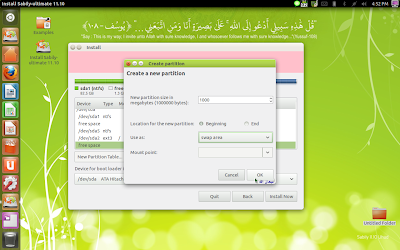

















thanks indonya gan :)
tapi tolong di upload file isonya gan, web resminya lagi error :v